在项目导航栏点击 ➕,进入应用中心,选择开启或关闭文件应用。
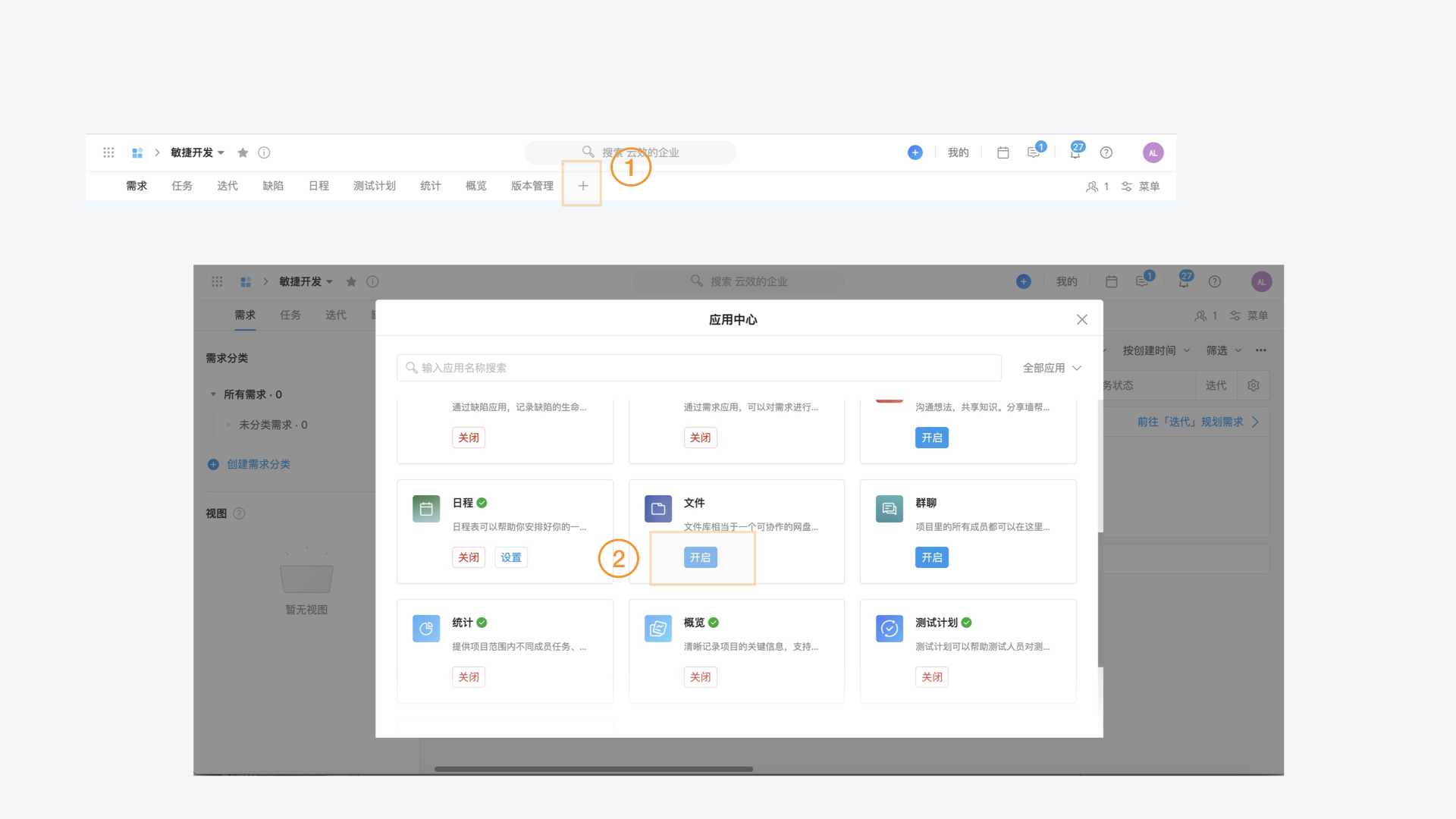
一、创建文件夹
点击右上角「+ 创建文件夹」新建文件夹,进入多级文件夹结构时,可点击左上方目录导航按钮回到相应位置。
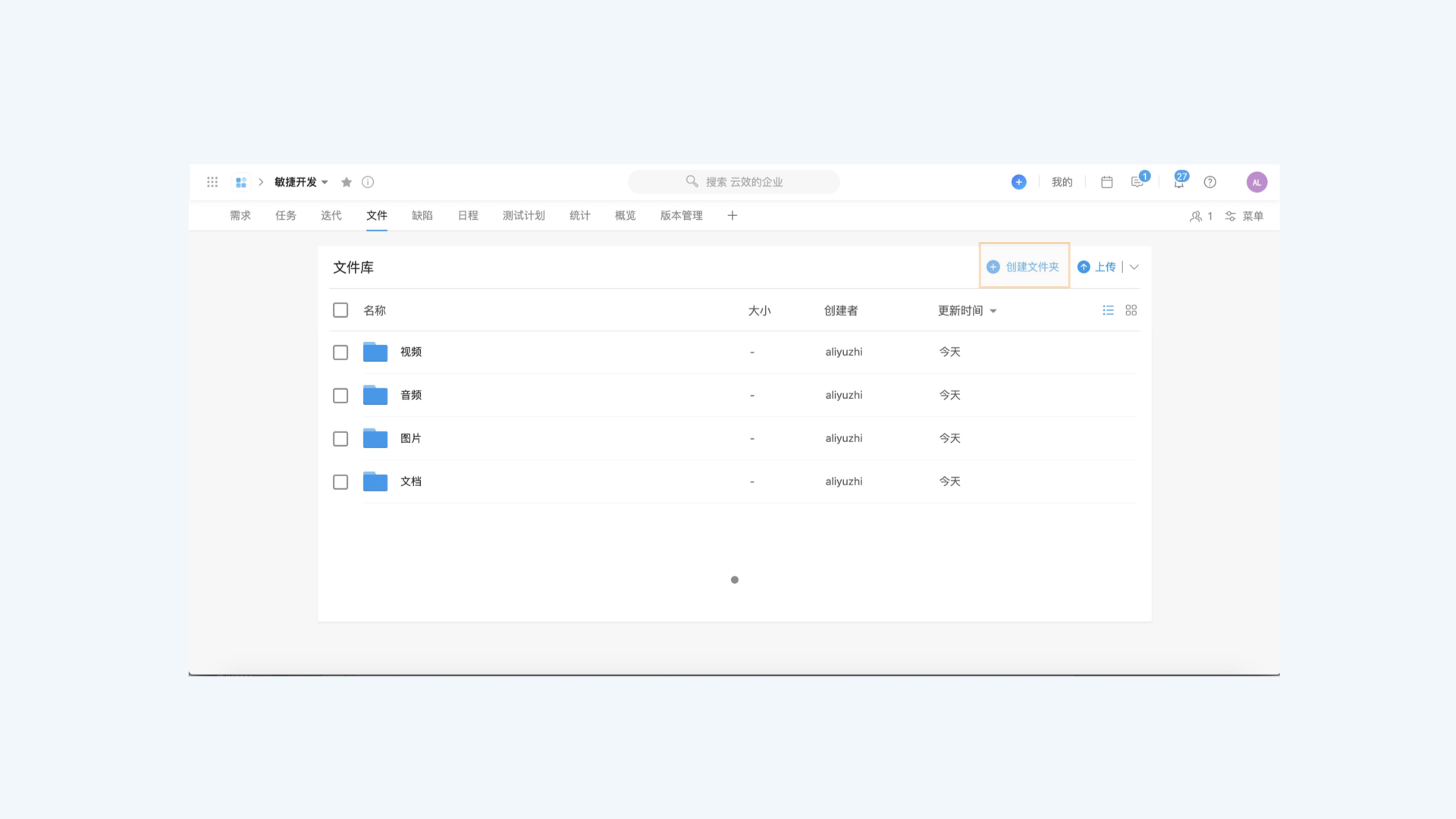
二、文件重命名、权限设定
文件夹的创建者、项目拥有者和项目管理员可以点击文件夹右侧的菜单。菜单中可进行颜色设定、复制文件夹、移到回收站和可见性设置操作。
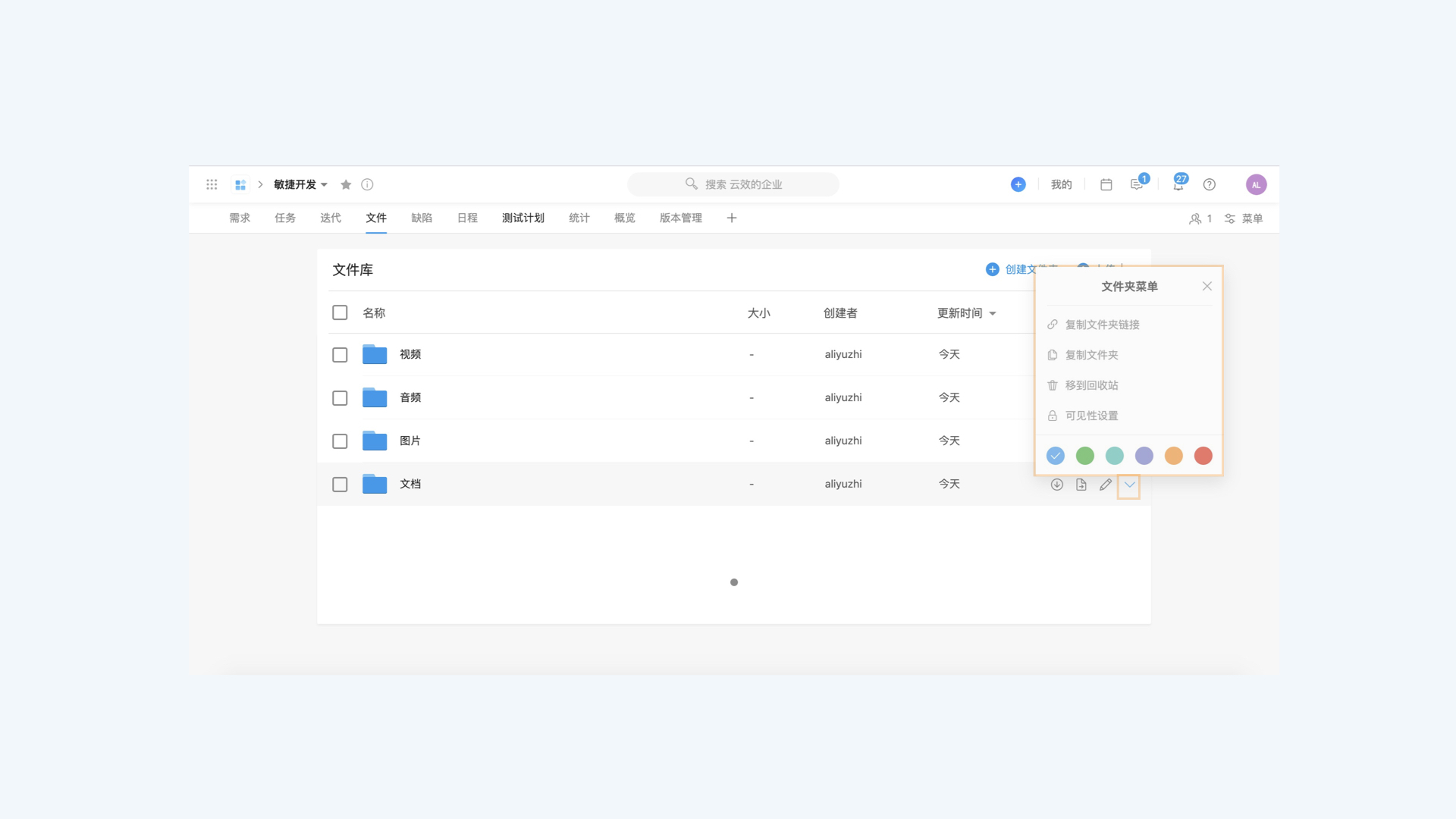
三、文件上传
点击右上角「上传」,默认在当前文件夹里上传文件(可批量点选文件),进度条中可查看上传进度百分比。点击「上传」右侧三角下标可切换上传文件夹。
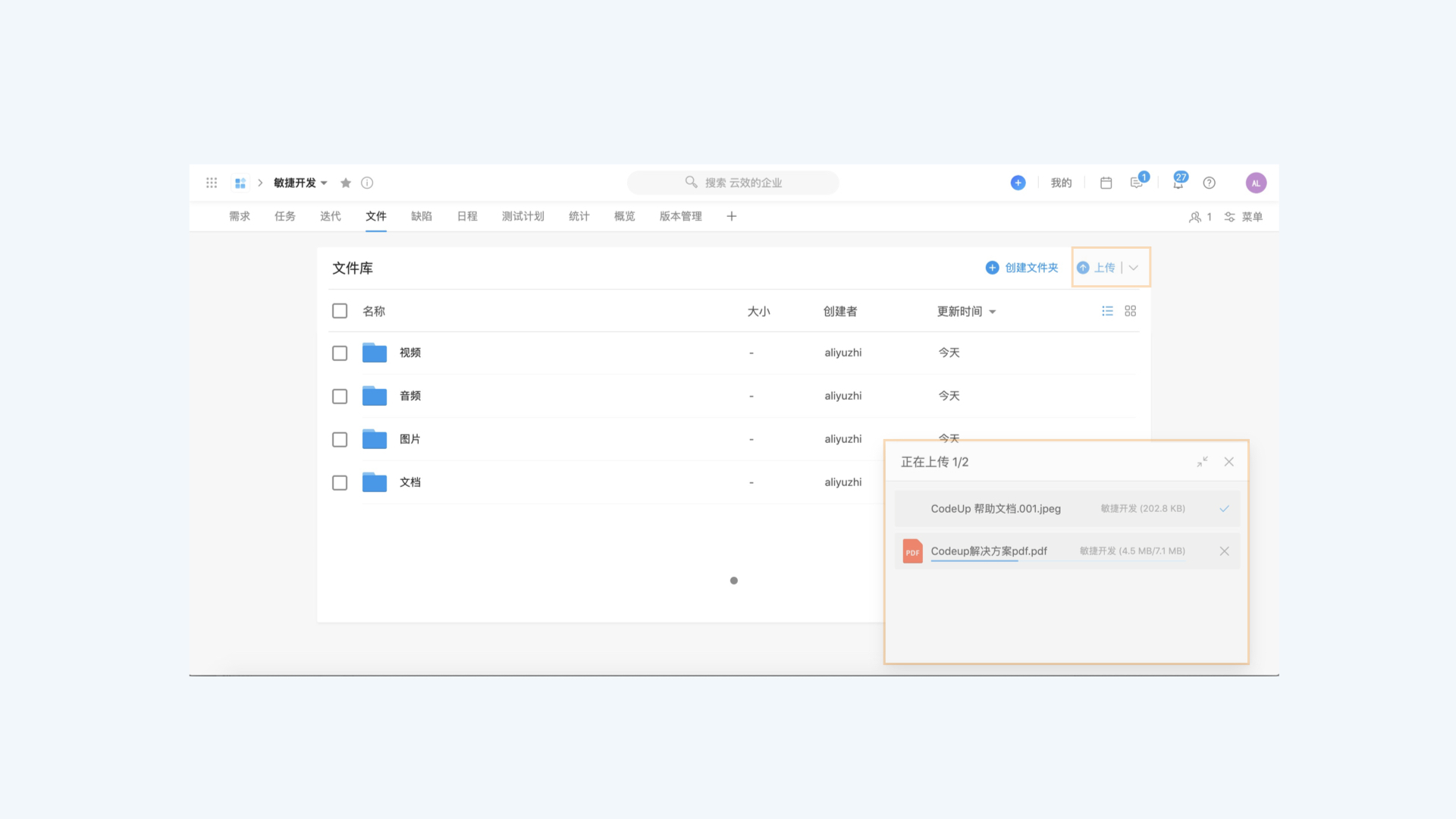
单个上传文件大小上限为1GB,可一次点选多个文件(不超过20个)进行批量上传。上传文件夹时,子文件夹会按原类目归类。
四、下载文件
云效 支持文件夹下载和多个文件夹打包下载。
① 勾选多个文件和文件夹。
② 批量下载,单个文件夹的下载容量不能大于 1GB、总文件数不能超过 500 个。
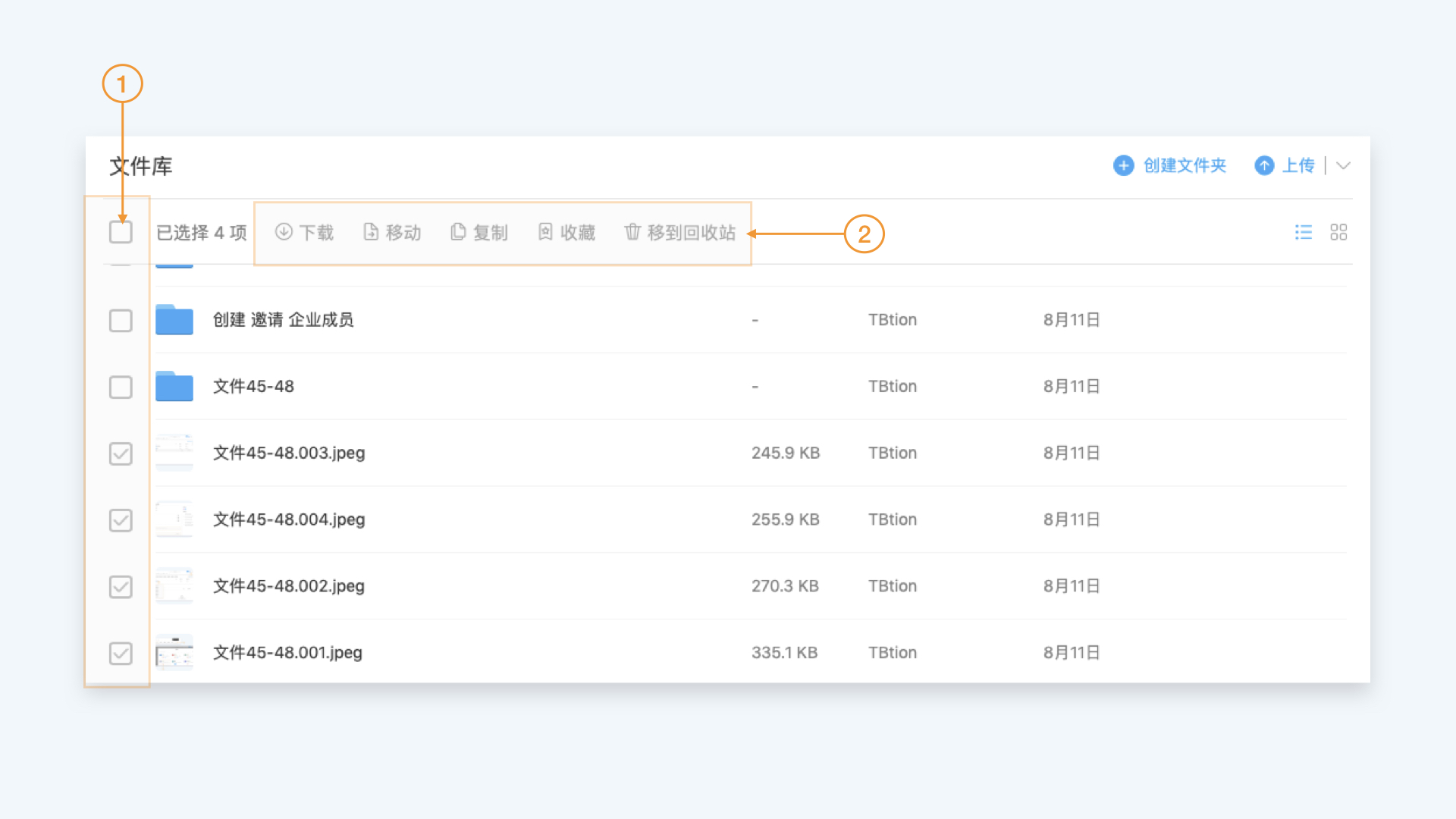
五、文件排序
在列表视图下,文件支持按名称、大小或更新时间排序,点击相应名称即可。名称按钮后的箭头可以切换顺序或倒序排列。
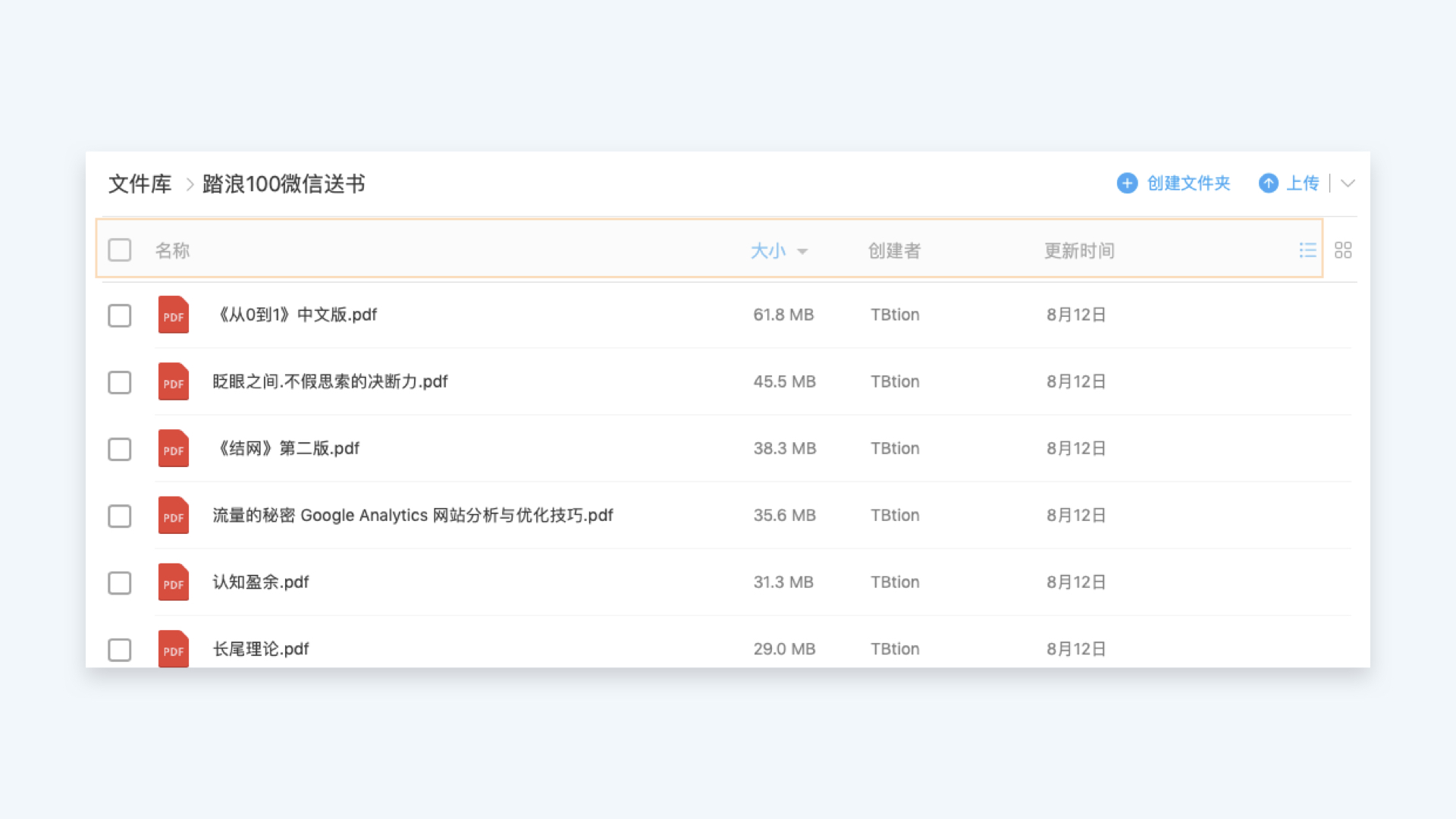
该文章对您有帮助吗?
